pe系统u盘怎么制作u盘启动盘?系统之家制作u盘启动盘步骤
pe系统u盘怎么制作u盘启动盘?pe系统是单独的一个微型操作系统,可以让用户更好的对电脑进行调整修改,想要进入pe系统就必须通过u盘启动盘来进入,那么pe系统u盘要怎么制作呢?小编推荐使用系统之家装机工具,轻松制作u盘启动盘,来看下详细的步骤吧。
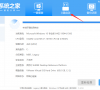
更新日期:2022-06-06
来源:系统部落
如何把u盘作为系统使用?u盘可以通过制作成启动盘,来当做应急系统使用,而且u盘系统里功能多多,还能辅助用户进行系统的安装等,那要怎么作为系统使用呢?使用石大师装机工具,可以很轻松的进行启动盘的制作,一起来看看吧。
如何把u盘作为系统使用?
1、进入页面后,选择U盘启动,无需更改默认格式,直接点击开始制作即可。
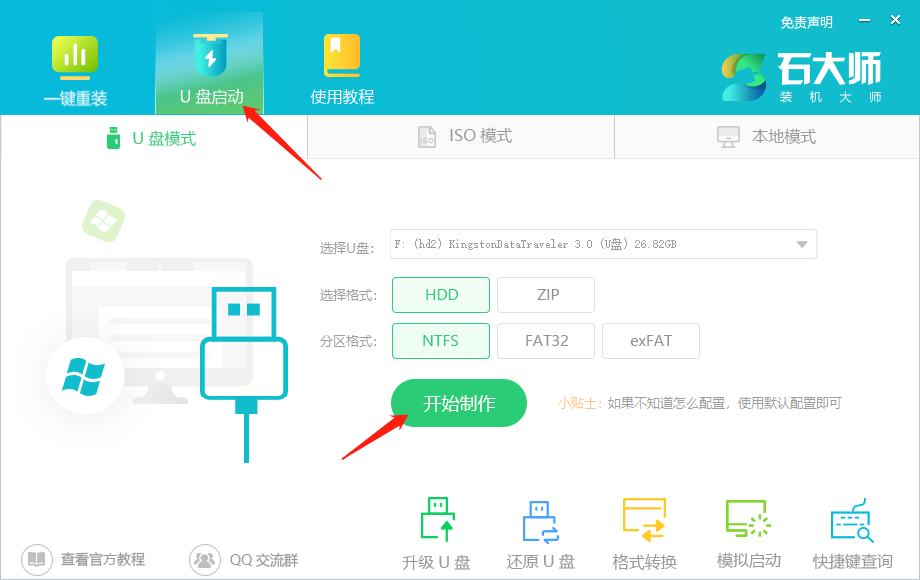
2、制作U盘启动盘时,软件会提醒用户备份U盘中的数据,防止数据丢失造成损失。
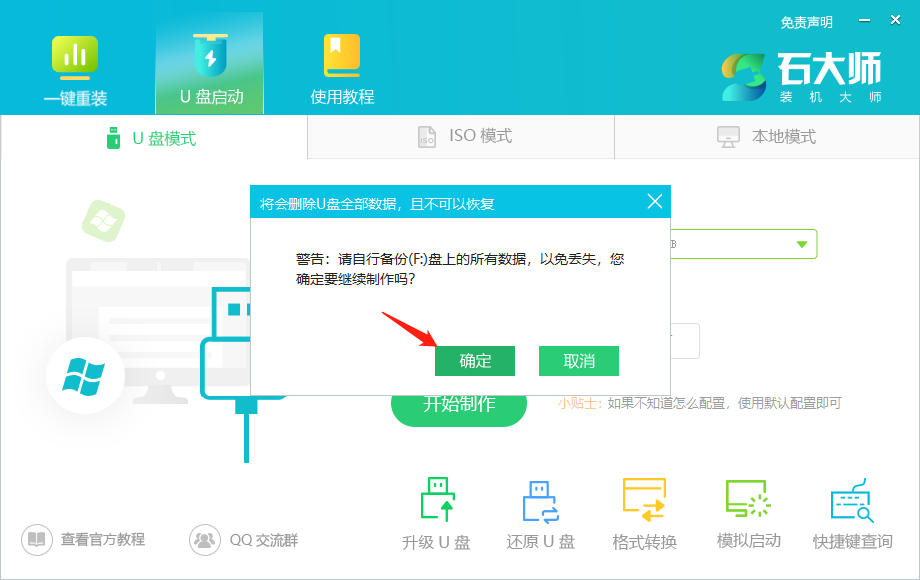
3、等待制作成功后,软件会自动提醒用户电脑的U盘启动快捷键,到此,U盘启动盘制作成功。
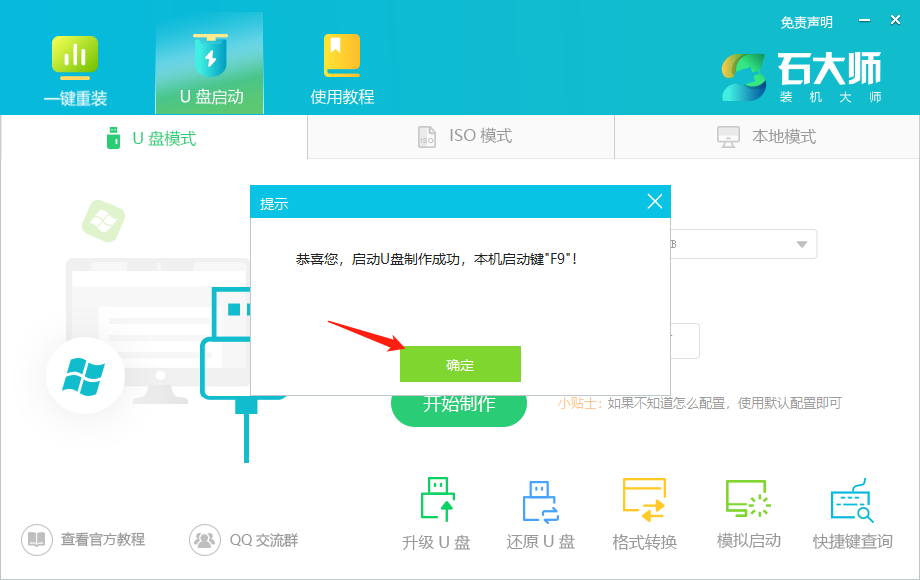
4、制作成功后,还需要点击软件右下角的模拟启动,用以测试U盘启动盘是否制作成功。
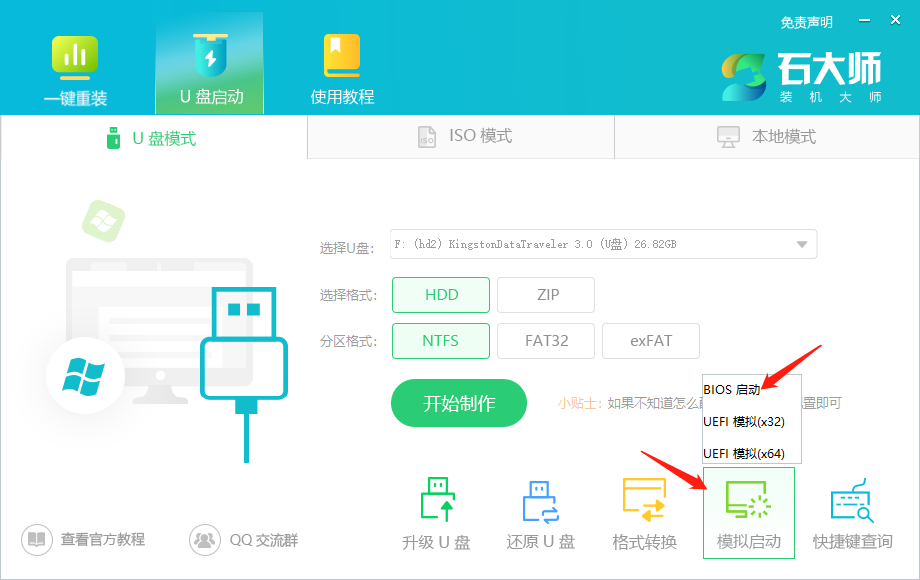
5、制作成功后应出现以下界面,然后关闭此页面,将想要安装的系统镜像复制、下载到U盘启动盘即可。
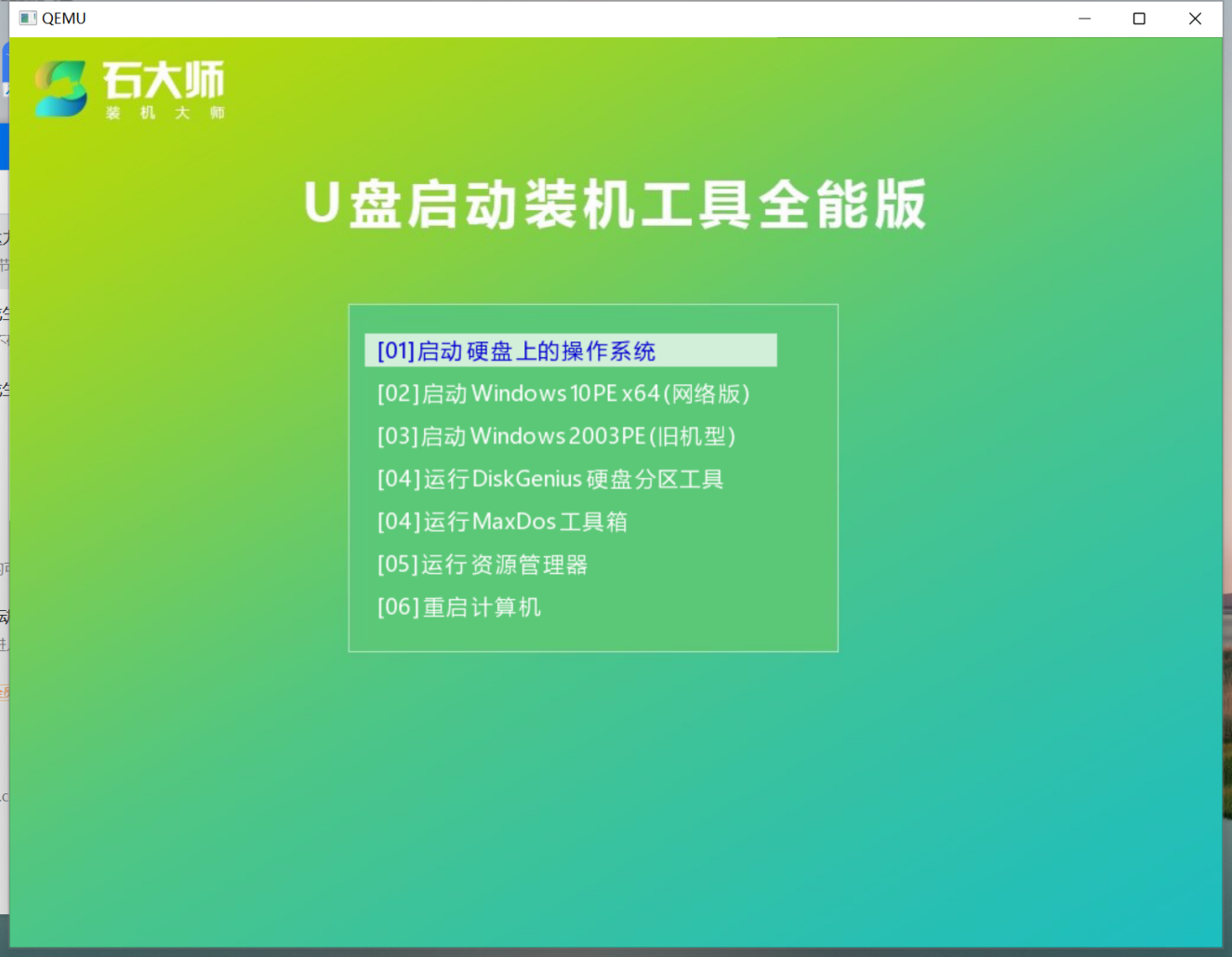
pe系统u盘怎么制作u盘启动盘?系统之家制作u盘启动盘步骤
pe系统u盘怎么制作u盘启动盘?pe系统是单独的一个微型操作系统,可以让用户更好的对电脑进行调整修改,想要进入pe系统就必须通过u盘启动盘来进入,那么pe系统u盘要怎么制作呢?小编推荐使用系统之家装机工具,轻松制作u盘启动盘,来看下详细的步骤吧。
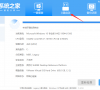
自己怎么制作U盘启动盘?石大师帮助你!
现在越来越多的人开始尝试自己重装系统,比较常用的就是U盘重装系统。U盘重装系统首先需要的就是制作U盘启动盘,自己怎么制作U盘启动盘?下面就借助一下石大师,来教教大家制作方法。

怎么制作u盘启动盘详细步骤?系统之家u盘启动盘制作教程
怎么制作u盘启动盘详细步骤?u盘启动盘可以轻松的帮助用户进行操作系统的安装或者重装,也能够随身携带,当做应急工具操作。那想要自己制作u盘启动盘应该怎么制作呢?使用系统之家装机工具,可以轻松一键制作,来看下具体的步骤吧。

新手装系统怎么制作u盘启动盘?石大师u盘制作教程
新手装系统怎么制作u盘启动盘?想要安装或者重装系统,当下最常用的使用方式是借助u盘启动盘进行操作,那要怎么制作u盘启动盘呢?很多新手都不清楚步骤,小编给大家推荐使用石大师装机工具,轻松帮助新手一键进行u盘启动盘的制作,来看下详细的步骤教程吧。
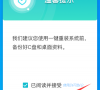
石大师怎么制作U盘启动盘?制作教程如下
在进行U盘重装前,需要先将U盘格式化并制作成启动盘,但是还有很多用户不清楚如何制作U盘启动盘。下面小编就以石大师为例,给大家分享一下具体的制作教程。

U帮忙怎么制作U盘启动盘?U帮忙U盘启动盘制作图文教程
U帮忙怎么制作U盘启动盘?以前都是使用光盘安装系统,由于光驱携带不方便,光盘一旦磨损严重无法再次使用,而U帮忙可以将U盘、内存卡或移动硬盘快速变成一个启动盘,无论走到哪里都可以随身携带,一盘两用,平时可以用于存放文件,关键时刻即是安装系统或电
